Để ghi lại những khoảnh khắc đặc biệt, người ta thường sử dụng tính năng quay video trên iPhone. Không chỉ bắt trọn mọi khoảnh khắc khung hình mà còn có thể mang lại cho bạn những tấm ảnh tuyệt tác. Hiện nay, việc cắt ảnh từ video là một trong những cách phổ biến để tạo ra một tấm ảnh đẹp. Tuy nhiên, không phải ai cũng có thể biết cách cắt ảnh từ video trên iPhone như thế nào để đẹp nhất. Nếu bạn đang tìm giải pháp cho cách này, thì đừng bỏ qua biết viết dưới đây.
Xem nhanh
Lợi ích của việc lấy hình ảnh từ video trên iPhone
Việc cắt ảnh từ video mang lại cho người dùng rất nhiều lợi ích khác nhau. Giúp cho công việc được hoàn thành một cách tốt nhất và đem lại những tấm ảnh hoàn hảo. Một số lợi ích khi cắt ảnh từ video như:
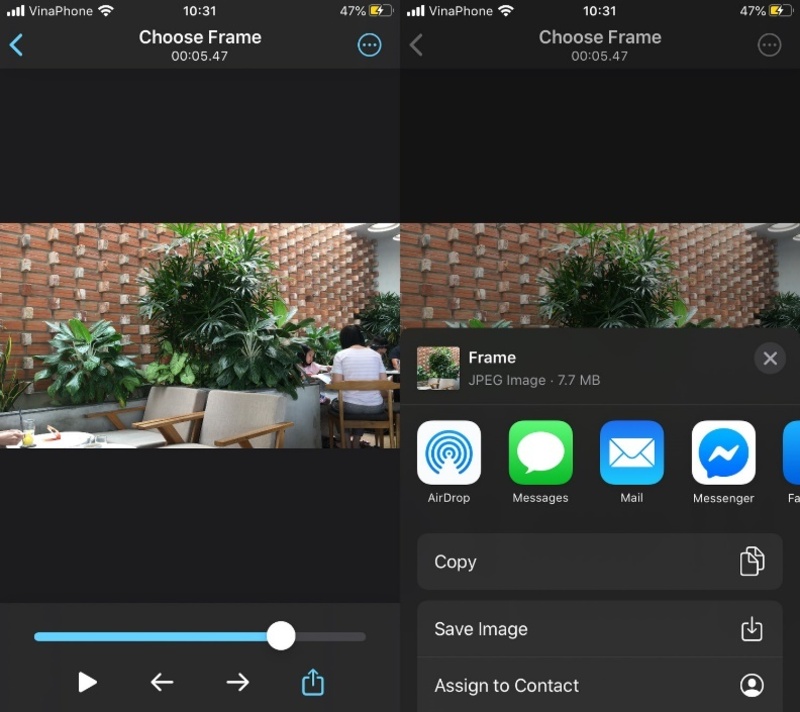
- Hỗ trợ nguồn hình ảnh được phong phú, đa dạng hơn dành cho những người sáng tạo nội dung hay thiết kế.
- Lấy hình ảnh từ video sẽ giúp cho bạn tìm ra được những hình ảnh xuất sắc nhất. Vì video có thể quay được mọi khoảnh khắc mà việc chụp ảnh không thể bắt trọn được.
- Đôi khi bạn xem được một video có những hình ảnh đẹp thì chức năng cắt ảnh từ video sẽ giúp bạn lấy được hình ảnh từ những video đó.
- Cắt hình ảnh từ video có thể giúp bạn bổ sung nguồn tư liệu tuyệt vời cùng với các hình ảnh thú vị.
Cắt hình ảnh từ video có rất nhiều lợi ích khác nhau, nên cách lấy hình ảnh này được rất nhiều người sử dụng. Hiện nay, cũng có rất nhiều cách khác nhau cho bạn cắt hình ảnh từ video trên iPhone.
Loạt siêu phẩm Apple iPhone 2024 cực hot, xem ngay: iphone 16, iphone 16 plus, iphone 16 pro, iphone 16 pro max
Hướng dẫn cách cắt ảnh từ video trên iPhone
Để có thể lấy ảnh từ video trên iPhone người dùng có thể sử dụng những cách dưới đây để việc cắt ảnh từ video trở nên đơn giản và dễ dàng hơn.
Cắt ảnh từ video qua phần mềm VLC
Đây là một phần mềm được sử dụng khá phổ biến và quen thuộc đối với nhiều người. Với phần mềm VLC này việc cắt ảnh từ video sẽ trở nên đơn giản hơn rất nhiều. Phần mềm này không chỉ để lấy ảnh từ video, mà còn để người dùng nghe nhạc hoặc xem phim.

- Bước 1: Để có thể sử dụng phần mềm này, trước tiên người dùng cần phải tải phần mềm VLC về máy.
- Bước 2: Sau khi tải phần mềm VLC về máy bạn tiếp tục nhấn vào menu chọn media -> Open File. Tiếp đến bạn chỉ cần chọn video mà mình muốn cắt ảnh.
- Bước 3: Tiếp đến kéo chọn đến phần trong video mà bạn muốn lấy ảnh. Chọn video, rồi chọn tiếp vào Take Snapshot để tiến hành chụp lại ảnh ngay từ vị trí bạn chọn.
- Bước 4: Sau khi đã chụp được hình ảnh, hình ảnh sẽ được lưu về thư viện ảnh trong máy iPhone của bạn. Chỉ với các bước trên là bạn đã hoàn thành ngay cách cắt ảnh từ video trên iPhone.
>>>> Xem thêm:
Cách lấy ảnh thông qua Capcut
Capcut là một trong những ứng dụng khá quan thuộc đối với bất kỳ người trẻ nào. Đây là một ứng dụng chỉnh sửa edit video vô cùng đơn giản mà ai cũng có thể làm được. Ngoài công dụng edit video, thì ứng dụng này còn có chức năng cắt ảnh từ video trên iPhone.
Để có thể sử dụng được ứng dụng này, đầu tiên bạn cần thực hiện cài đặt ứng dụng trên App Store trên máy iPhone của bạn. Nếu bạn đã tải về thì tiếp theo bạn cần phải thực hiện các bước sau.
- Bước 1: Mở ứng dụng Capcut, tiếp đến nhấn vào nút dầu + dự án mới. Việc này giúp bạn mở ra giao diện chỉnh sửa của Capcut.
- Bước 2: Chọn video mà bạn muốn cắt hình ảnh, sau đó nhấn vào nút thêm.
- Bước 3: Tiếp đến bạn cần bấm vào thanh thời lượng của đoạn video và bạn chỉ cần di chuyển phần vạch của 2 đầu video đến vị trí hình ảnh mà bạn muốn cắt.
- Bước 4: Sau đó chọn vào cắt ảnh, khi cắt ảnh xong bạn chỉ cần lưu ảnh về máy là được.
Cách cắt ảnh từ video trên iPhone thông qua phần mềm VivaVideo
Phần mềm VivaVideo sẽ giúp bạn thực hiện thao tác cắt hình ảnh thông qua video. Với phương pháp này vô cùng đơn giản và nhanh chóng.
- Bước 1: Cũng như các phương pháp khác để có thể làm được thì đầu tiên bạn cần phải tải ứng dụng về máy.
- Bước 2: Sau khi tải về máy ở giao diện nhấn vào nút chỉnh sửa, và chọn vào video mà bạn muốn cắt, nhận vào tiếp.
- Bước 3: Ở dưới thanh công cụ bạn chọn vào phần cắt sửa, tiếp đến bạn cần đặt điểm đầu và điểm cuối của hình ảnh bạn cần cắt và chọn vào cắt ảnh là hoàn thành.
>>>>> Xem thêm:
- iPhone 17 khi nào ra mắt, có tính năng gì, giá bao nhiêu?
- Giá bán iPhone 17 Pro ra mắt tại Việt Nam bao nhiêu?
- iPhone 17 Pro Max có gì khác biệt không?
Chụp màn lại màn hình
Nếu ở những cách trên khi bạn lấy ảnh từ video đều phải thông qua ứng dụng thứ ba, thì ngược lại ở cách này bạn sẽ thực hiện trực tiếp trên máy. Đây là cách đơn giản và nhanh chóng nhất, có trên bất kỳ chiếc iPhone nào.
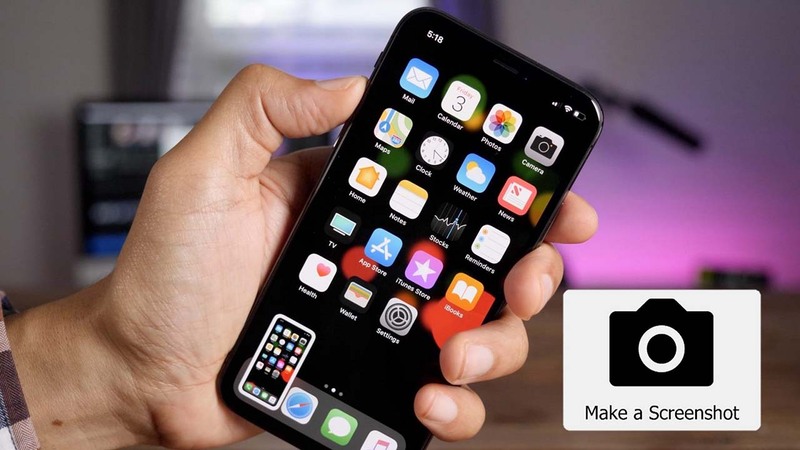
Để có thể thực hiện việc chụp màn hình, trước tiên bạn cần mở đoạn video đó lên. Sau đó, tạm dừng video ở chỗ mình cần chụp và muốn lấy ảnh. Tiếp đến, việc của bạn là chạm một lần nữa vào màn hình để tắt trình tắt video trên điện thoại. Lúc này, bạn chỉ cần nhấn đồng thời nút sườn và nút phát âm lượng để chụp lại màn hình. Màn hình sẽ tự động được lưu vào thư viện.
Sử dụng ứng dụng Grab Picture
Đây là một ứng dụng giúp bạn lấy ảnh từ video khá hay nhưng không phải ai cũng biết tới nó. Với ứng dụng này, bạn có thể chỉnh sửa video trong từng khung hình. Nó cũng có thể giúp bạn lấy ảnh từ video. Ứng dụng Grab Picture thao tác vô cùng đơn giản. Bạn chỉ cần kéo tới khung hình mình cần chỉnh sửa trong video và nhấn vào nút save image hoặc lưu ảnh là được.
>> Xem thêm: Cách khôi phục ảnh đã xóa trên iPhone bằng Disk Drill
Easy Video to Photo
Cũng giống như ứng dụng trên, đây cũng là cách cắt ảnh từ video trên iPhone. Tuy nhiên, ở ứng dụng này sẽ có một số tính năng vượt bậc hơn so với Grab Picture. Easy Video to Photo cho phép bạn lấy tối đa 7 khung hình một lần. Việc của bạn là chỉ cần chọn một khung hình bạn muốn, ứng dụng sẽ lưu 3 khung hình trước và sau tấm hình bạn lấy. Điều này để có thể tìm ra các hình ảnh tốt nhất.
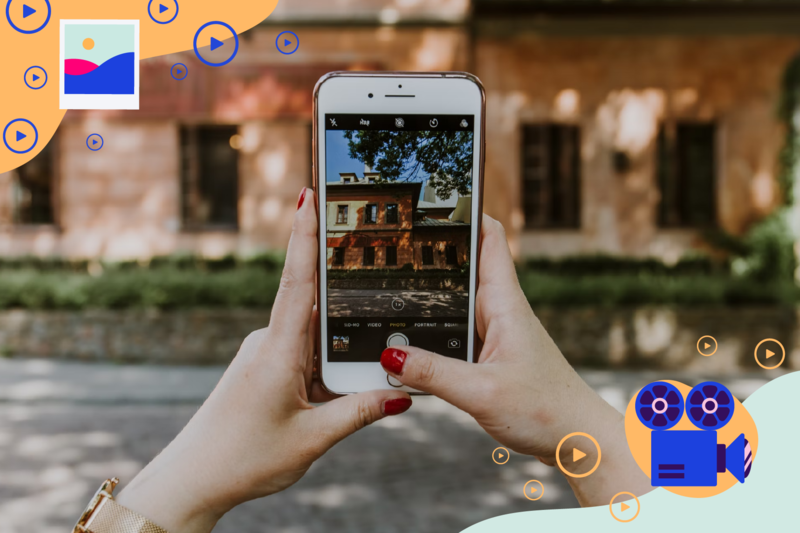
Ngoài ra, ứng dụng này còn có chức năng điều chỉnh chất lượng và định dạng của hình ảnh. Đồng thời, bạn có thể giữ và xóa dữ liệu trong hình ảnh như ngày, tháng hay vị trí. Mặc dù, ứng dụng Easy Video to Photo sẽ không có chất lượng ảnh xịn như ảnh thông thường, nhưng chắc chắn bạn sẽ không thất vọng về nó. Ứng dụng này vô cùng đơn giản lấy ảnh từ video rất dễ dàng.
Có thể thấy, cách cắt ảnh từ video trên iPhone là một trong những công cụ được nhiều người yêu thích và sử dụng để lấy những tấm ảnh đẹp. Đây là cách lấy ảnh vừa tiện lợi, vừa nhanh chóng. Đồng thời, còn giúp bạn có thể đa dạng hóa hình ảnh trong thư viện và giúp bạn có thể sáng tạo hơn. Mong rằng qua bài viết của Điện thoại Giá Kho, bạn đã biết cách lấy hình ảnh từ video một cách tốt nhất và có cho mình những ứng dụng cắt ảnh từ video phù hợp. Nếu bạn thấy bài viết này thú vị, follow chúng tôi để theo dõi nhiều bài viết khác.
>>>> Xem thêm:
- Nhận thu cũ đổi mới iPhone siêu hấp dẫn tại Điện Thoại Giá Kho
- iPhone 16 khi nào ra mắt?
Địa chỉ showroom của Điện Thoại Giá Kho tại TP. HCM
120 Nguyễn Thị Thập, Phường Tân Thuận, TP. HCM
947 Quang Trung, Phường An Hội Tây, TP. HCM
1247 Đường 3 Tháng 2, Phường Minh Phụng, TP. HCM
121 Chu Văn An, Phường Bình Thạnh, TP. HCM












